如何在 Tkinter 中切換框架
Jinku Hu
2020年6月25日
Tkinter
Tkinter Frame
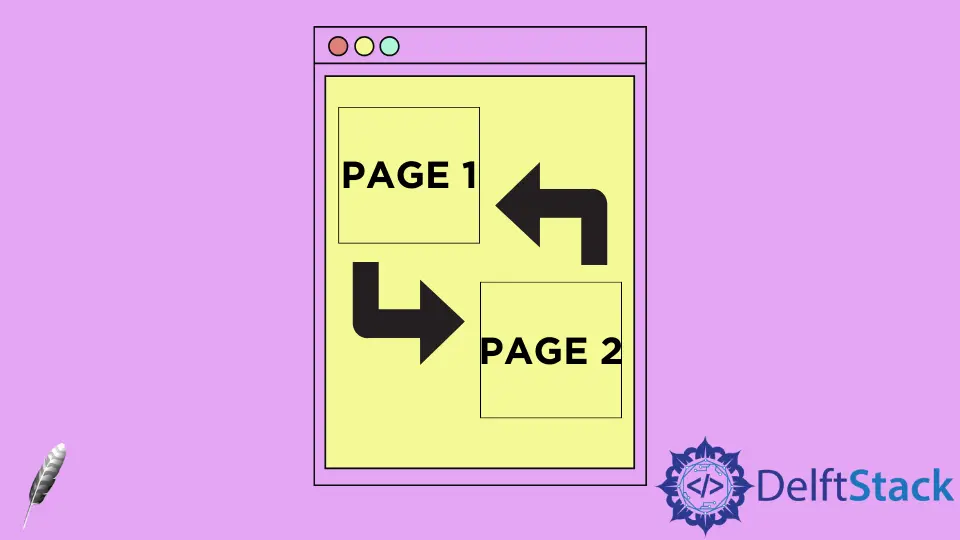
本教程中我們會通過單擊一個按鈕來切換到 Tkinter GUI 的其他部分,然後在該新框架中單擊該按鈕後可以返回到主框架。

通過關閉舊框架並替換為新框架來切換框架
try:
import Tkinter as tk
except:
import tkinter as tk
class SampleApp(tk.Tk):
def __init__(self):
tk.Tk.__init__(self)
self._frame = None
self.switch_frame(StartPage)
def switch_frame(self, frame_class):
new_frame = frame_class(self)
if self._frame is not None:
self._frame.destroy()
self._frame = new_frame
self._frame.pack()
class StartPage(tk.Frame):
def __init__(self, master):
tk.Frame.__init__(self, master)
tk.Label(self, text="Start page", font=("Helvetica", 18, "bold")).pack(
side="top", fill="x", pady=5
)
tk.Button(
self, text="Go to page one", command=lambda: master.switch_frame(PageOne)
).pack()
tk.Button(
self, text="Go to page two", command=lambda: master.switch_frame(PageTwo)
).pack()
class PageOne(tk.Frame):
def __init__(self, master):
tk.Frame.__init__(self, master)
tk.Frame.configure(self, bg="blue")
tk.Label(self, text="Page one", font=("Helvetica", 18, "bold")).pack(
side="top", fill="x", pady=5
)
tk.Button(
self,
text="Go back to start page",
command=lambda: master.switch_frame(StartPage),
).pack()
class PageTwo(tk.Frame):
def __init__(self, master):
tk.Frame.__init__(self, master)
tk.Frame.configure(self, bg="red")
tk.Label(self, text="Page two", font=("Helvetica", 18, "bold")).pack(
side="top", fill="x", pady=5
)
tk.Button(
self,
text="Go back to start page",
command=lambda: master.switch_frame(StartPage),
).pack()
if __name__ == "__main__":
app = SampleApp()
app.mainloop()
switch_frame(self, frame_class) 方法破壞舊框架,然後用新框架 frame_class 代替。
tk.Button(self, text="Go to page one", command=lambda: master.switch_frame(PageOne)).pack() 將 PageOne 引數傳遞到了按鈕命令 switch_frame。單擊按鈕後,它將呼叫 swtich_frame 函式。
Enjoying our tutorials? Subscribe to DelftStack on YouTube to support us in creating more high-quality video guides. Subscribe
